Dreamweaver MX 2004简体中文版入门教程(四)
- 格式:doc
- 大小:48.00 KB
- 文档页数:3

Dreamweaver MX2004Dreamweaver是Macromedia公司研制的网页制作软件,还有Flash动画制作和Fireworks图象处理软件,这三个软件人们称为网页三剑客。
Dreamweaver是当今世界最为流行的网页制作工具之一。
在网络时代中, Dreamweaver真正起到了网页设计“织梦者”的作用。
全球无数个人和企业都在使用 Dreamweaver来架设自己的网络信息空间,编织网络沟通渠道。
一、 Dreanweaver的工作界面当我们第一次启动Dreamweaver软件时,会弹出一个工作界面选择窗口:可以让用户根据自己的需要设置,可选择的界面包括“Dreamweaver MX工作区”和“Dreamweaver 4工作区”。
(也就是说,Dreamweaver MX提供了有二种工作界面的风格:)第一种:将全部元素置于一个窗口的集成布局风格,即“Dreamweaver MX工作区”。
请看下图示例:第二种:非常类似于Dreamweaver 4的浮动布局风格,即“Dreamweaver 4工作区”。
请看下图示例:二、站点管理与应用(创建Dreamweaver本地站点)创建本地站点的方法:1、第一步必须先在本地计算机的磁盘上建立一个文件夹。
(作为本地站点的根文件夹)提示:为了方便以后管理站点上的文件,先在本地文件夹中创建几个目录:htm、img、 others,分别存放网页设计中用到的资源及网页文件。
2、建立本地站点,选择主菜单中的“站点/新建站点”命令,在弹出的新建站点对话框进行设置。
新建站点的操作步骤:第一步:选择菜单中的“站点”→“新建站点”命令,如图所示:在弹出的对话框中选择“基本”选项卡,出现定义站点向导,如下图所示:第二步:单击“下一步”按钮,询问是否要使用服务器技术,选择“否”选项(表示目前该站点是一个静态站点,没有动态页即不使用Web应用程序:如ASP、JavaServer Page JSP)第三步:单击“下一步”按钮,选择“编辑我的计算机上的本地副本,完成后再上传到服务器(推荐)”单选项,然后指定本地机磁盘上的一个文件夹储存站点文件(包括网页文件及设计网页用到的其它资源)第四步:单击“下一步”按钮,在弹出的对话框中设置如何连接到远程服务器,单击下拉菜单,选择“无”。



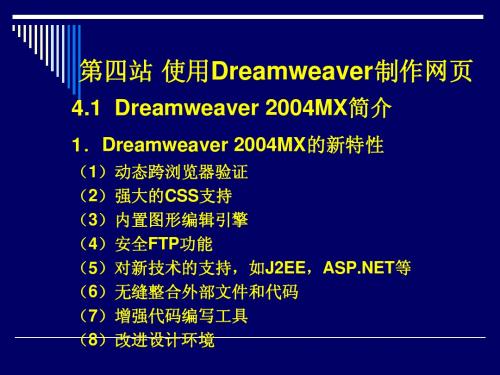

第1章使用Dreamweaver 4开始工作随着互联网(Internet) 的家喻户晓,HTML技术的不断发展和完善,随之而产生了众多网页编辑器。
从网页编辑器基本性质上可以分为所见即所得网页编辑器和非所见即所得网页编辑器(即源代码编辑器),两者各有千秋。
所见即所得网页编辑器的优点就是直观、使用方便、容易上手,在所见即所得网页编辑器中进行网页制作和在Word中进行文本编辑不会感到有什么区别,但它同时也存在难以精确达到与浏览器完全一致的显示效果的缺点。
也就是说在所见即所得网页编辑器中制作的网页放到浏览器中是很难完全达到真正想要的效果,这一点在结构复杂一些的网页(如分帧结构、动态网页结构及精确定位)中便可体现出来。
非所见即所得的网页编辑器,就不存在这个问题,因为所有的HTML代码都在用户的监控下产生,但是,非所见即所得编辑器的先天条件注定了它的工作效率太低。
如何实现两者的完美结合,既能产生干净、准确的HTML代码,又具备所见即所得的高效率、直观性,这一直是网页设计师的梦想。
Dreamweaver基本上解决了以上的问题,是一个非常优秀的所见即所得网页编辑器。
Dreamweaver 4可以满足Web开发人员的各种需要。
使用Dreamweaver 4,在大大提高网页设计人员的生产效率的同时,还可以保持对源代码的完全控制。
对于网页设计的新手,也可以快速提高他们的工作效率,因为使用Dreamweaver4,可以轻松地可视化编辑加入网页的相关对象。
Dreamweaver 4提供了友好的用户界面和强大功能的快捷工具,支持多种浏览器,可建立跨平台的网页,同时还可以制作不需要编写任何代码的动态网页。
它具有强大的网页排版及制作功能,如可通过层叠样式表格式化文本、通过层定位网页元素、通过时间链制作动画,以及使用库项目实现代码的重复使用等。
1.1 Dreamweaver 4新增功能简介Dreamweaver是Macromedia公司推出的主页编辑工具。
Dreamweaver MX 2004简体中文版入门教程(四)
之常用工具栏
“插入”栏
“插入”栏包含用于创建和插入对象(如表格、层和图像)的按钮。
当鼠标指针滚动到一个按钮上时,会出现一个工具提示,其中含有该按钮的名称。
某些类别具有带弹出菜单的按钮。
从弹出菜单中选择一个选项时,该选项将成为该按钮的默认操作。
例如,如果从“图像”按钮的弹出菜单中选择“图像占位符”,下次单击“图像”按钮时,Dreamweaver 会插入一个图像占位符。
每当从弹出菜单中选择一个新选项时,该按钮的默认操作都会改变。
“插入”栏按以下的类别进行组织:
“常用”类别使您可以创建和插入最常用的对象,例如图像和表格。
“布局”类别使您可以插入表格、div标签、层和框架。
您还可以从三个表格视图中进行选择:“标准”(默认)、“扩展表格”和“布局”。
当选择“布局”模式后,您可以使用 Dreamweaver 布局工具:“绘制布局单元格”和“绘制布局表格”。
“表单”类别包含用于创建表单和插入表单元素的按钮。
“文本”类别使您可以插入各种文本格式设置标签和列表格式设置标签。
“HTML”类别使您可以插入用于水平线、头内容、表格、框架和脚本的 HTML 标签。
“服务器代码”类别仅适用于使用特定服务器语言的页面,这些类别中的每一个都提供了服务器代码对象,您可以将这些对象插入“代码”视图中。
“应用程序”类别使您可以插入动态元素,例如记录集、重复区域以及记录插入和更新表单。
“Flash 元素”类别使您可以插入 Flash 元素。
“收藏”类别使您可以将“插入”栏中最常用的按钮分组和组织到某一常用位置。
文档工具栏
文档工具栏中包含按钮,这些按钮使您可以在文档的不同视图间快速切换:“代码”视图、“设计”视图、同时显示“代码”和“设计”视图的拆分视图。
工具栏中还包含一些与查看文档、在本地和远程站点间传输文档有关的常用命令和选项。
以下对选项进行说明:
显示代码视图仅在“文档”窗口中显示“代码”视图。
显示代码视图和设计视图在“文档”窗口的一部分中显示“代码”视图,而在另一部分中显示“设计”视图。
当选择了这种组合视图时,“视图选项”菜单中的“在顶部查看设计视图”选项变为可用。
请使用该选项指定在“文档”窗口的顶部显示哪种视图。
显示设计视图仅在“文档”窗口中显示“设计”视图。
标题允许您为文档输入一个标题,它将显示在浏览器的标题栏中。
如果文档已经有了一个标题,则该标题将显示在该区域中。
没有浏览器/检查错误使您可以检查跨浏览器兼容性。
文件管理显示“文件管理”弹出菜单。
在浏览器中预览/调试在浏览器中预览或调试文档。
从弹出菜单中选择一个浏览器。
刷新设计视图当您在“代码”视图中进行更改后刷新文档的“设计”视图。
视图选项允许您为“代码”视图和“设计”视图设置选项。
状态栏
状态栏提供与您正创建的文档有关的其它信息。
标签选择器显示环绕当前选定内容的标签的层次结构。
单击该层次结构中的任何标签以选择该标签及其全部内容。
比如:单击<body>可以选择文档的整个正文。
窗口大小弹出菜单(仅在“设计”视图中可见)用来将“文档”窗口的大小调整到预定义或自定义的尺寸。
“窗口大小”弹出菜单的右侧是页面的文档大小和估计下载时间。